Hur man gör en QR-kod på Canva med ME-QR: Guide och fördelar
För att skapa QR-kod för länk, video eller bild - klicka på knappen nedan.
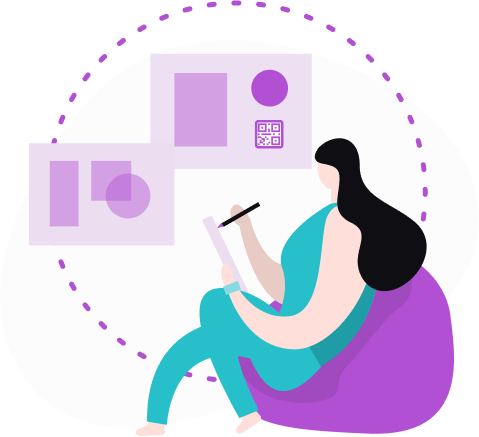
Med Canva, en populär designplattform online, kan du enkelt förbättra ditt visuella innehåll genom att skapa QR-koder i Canva. Den här guiden visar dig hur du gör QR-koder i Canva, och kombinerar fördelarna med QR-teknik med Canvas mångsidiga grafiska designfunktioner.
Upptäck hur du sömlöst integrerar QR-koder i din design för att maximera engagemang och tillgänglighet med ME-QR.
Vad är en Canva QR-kod?
En Canva QR-kod är en Quick Response-kod (QR) som du skapar med hjälp av det grafiska designverktyget Canva online. QR-koder är en typ av streckkod som kan lagra olika typer av information såsom webbadresser , text , kontaktuppgifter eller annan data, som snabbt kan nås genom att skanna koden med en smartphone eller annan QR-läsare. När de integreras i Canva-designer kan QR-koder lägga till ett interaktivt element, vilket gör det enkelt för användare att få tillgång till ytterligare information eller onlineresurser direkt från en tryckt eller digital design.
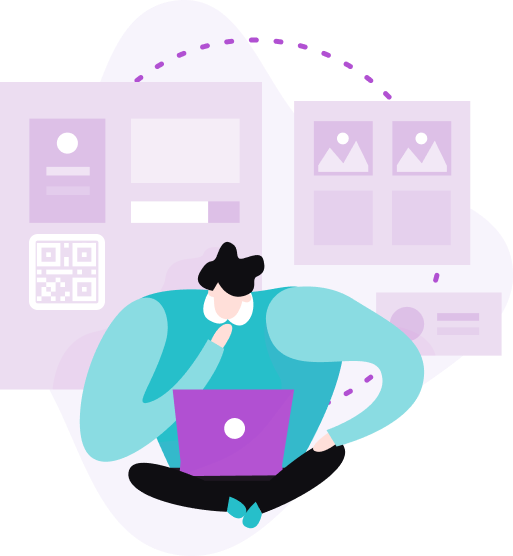
Synergin av ME-QR med Canva: Viktiga fördelar
Om du vill skapa övertygande och relevant innehåll för din målgrupp behöver du en funktionell bildredigerare. Så välj en tjänst där du enkelt och effektivt kan implementera alla dina idéer. Och efter att ha njutit av fördelarna med att använda ME-QR QR-kodgeneratorn, vill du säkert fortsätta att snabbt generera dynamiska koder och lägga till dem i det skapade grafiska innehållet.
En utmärkt lösning baserad på de tilldelade uppgifterna är att använda bildredigeraren Canva . Här kan du inte bara skapa presentationer, broschyrer, meritförteckningar, klistermärken och annat unikt innehåll utan också lägga till dina QR-koder för att maximera effektiviteten av annonskampanjer.
ME-QR-tjänsten erbjuder användarna den perfekta kombinationen: använd den grafiska editorn Canva och vår QR-kodgenerator. Vi har integrerat för dig möjligheten att infoga vår QR-kod i din design via Canva med alla avancerade alternativ. Låt oss jämföra varför det är att föredra att använda QR-koder skapade i ME-QR.
Med standard QR-koden som är tillgänglig som standard i Canva kan du generera en QR-kod och klistra in den i en design som du väljer, till exempel en presentation. Och om du bestämmer dig för att skapa en QR-kod via ME-QR kommer listan med möjligheter att utökas avsevärt.
Till exempel, bland de mest efterfrågade alternativen är:
-
Skapande av QR-koder med olika innehåll i obegränsade mängder: Med ME-QR kan du generera QR för olika typer av innehåll utan några begränsningar på antalet koder du kan skapa. Denna flexibilitet är idealisk för stora marknadsföringskampanjer eller utbildningsändamål.
-
Skapande av dynamiska QR-koder: Till skillnad från statisk QR kan dynamiska QR-koder uppdateras med ny information utan att själva QR-koden ändras. Den här funktionen är särskilt användbar för pågående kampanjer där innehållet kan behöva uppdateras ofta.
-
Anpassning av QR-kodfunktioner: ME-QR låter dig anpassa olika funktioner i dina QR-koder, såsom design, lägga till lösenord för säkerhet och mer. Denna nivå av anpassning säkerställer att dina QR-koder passar perfekt med ditt varumärkes visuella identitet och säkerhetsbehov.
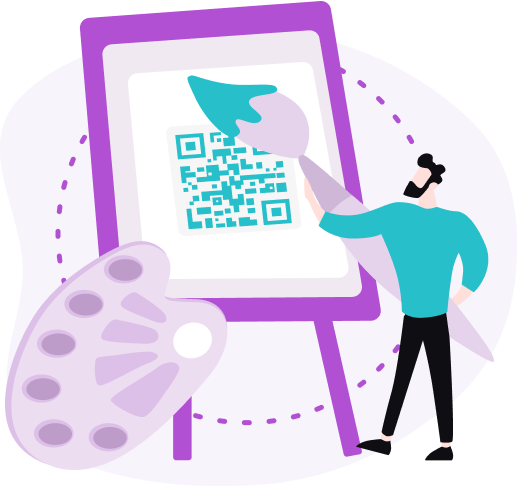
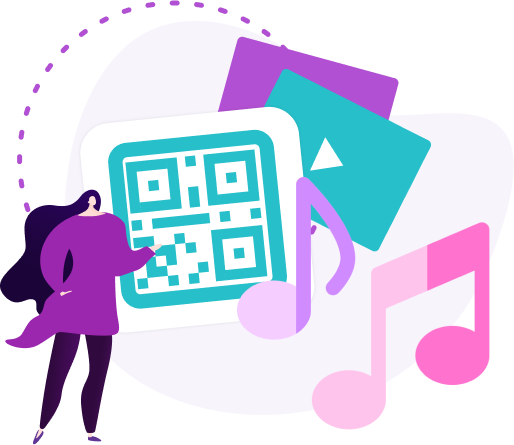
-
Obegränsade skanningar: ME-QR ger möjlighet att ställa in ett obegränsat antal skanningar för dina QR-koder , vilket gör den perfekt för högtrafikerade evenemang eller brett distribuerat marknadsföringsmaterial.
-
Ändra domänen för QR-koden: Du kan ändra domänen som är kopplad till QR-koden, vilket ger större kontroll över användarupplevelsen och gör det lättare att hantera flera kampanjer.
-
Redigera innehåll och egenskaper: ME-QR låter dig redigera innehållet och egenskaperna för dina QR-koder även efter att de har skapats. Denna funktion säkerställer att din QR förblir relevant och uppdaterad med den senaste informationen.
Spårningsstatistik för skanningar: En av de mest kraftfulla funktionerna i ME-QR är möjligheten att spåra skanningsstatistik . Denna information ger värdefulla insikter om hur din målgrupp interagerar med dina QR-koder, vilket hjälper dig att optimera dina kampanjer för bättre resultat.
Stöder Canva dynamiska QR-koder?
Canva QR-koder, skapade med Canvas designverktyg, är statiska. Detta innebär att informationen som kodas i en QR-kod som Canva genererar är fixerad och inte kan ändras när den väl har skapats. För dem som vill skapa dynamiska QR-koder som tillåter redigerbart innehåll och spårningsmöjligheter, erbjuder inte Canvas inbyggda QR-generator denna funktion.
För att skapa dynamisk QR, som kan uppdateras och spåras för prestanda, måste användare använda externa tjänster som ME-QR tillsammans med sin QR-kod i Canva-designer.
ME-QR låter dig generera dynamiska QR-koder som kan redigeras och spåras, vilket ger större flexibilitet och funktionalitet. Genom att integrera dessa dynamiska koder i dina Canva-projekt kan du njuta av flexibiliteten och avancerade funktioner som inte är tillgängliga med en standard QR i Canva.
Hur man skapar en QR-kod i Canva med ME-QR
Alla registrerade ME-QR-användare kan redan använda båda tjänsterna (Canva och ME-QR) utan begränsningar. För att installera vårt tillägg i Canva behöver du följa 3 enkla steg.

Steg 1. Välj vad du vill göra i Canva
Bestäm först vilken design du vill skapa i Canva. Redaktören erbjuder populära alternativ i varje kategori: socialt (för Instagram , Facebook och andra plattformar), marknadsföring ( visitkort , broschyrer, logotyper, etc.), företag (cv, presentationer, grafik, etc.), utskrift (klistermärken, T-shirts, etiketter och fotoböcker) och personliga (inbjudningar, vykort och gratulationer).
Steg 2. Hitta ME-QR bland tillägg
När du fortsätter att skapa den design du har valt, titta på det vänstra sidofältet i Canva-redigeraren. Längst ner ser du tre prickar med en "Mer"-knapp. När du klickar på knappen till höger om denna panel kommer de tillgängliga tilläggen att visas; bland dem finns logotypen för vår QR-kodgenerator.
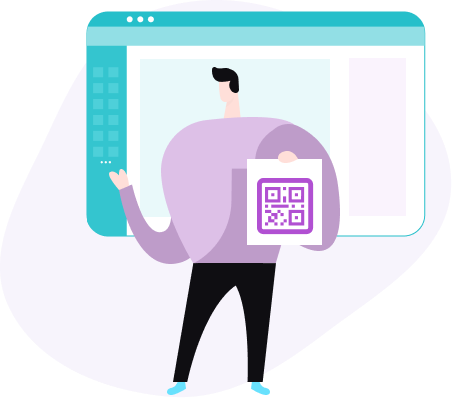
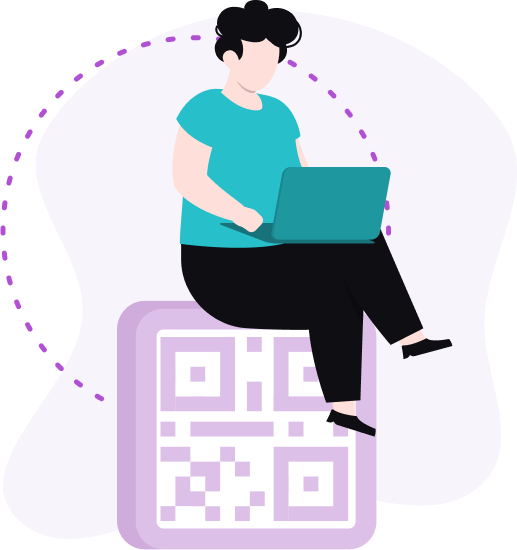
Steg 3. Aktivera ME-QR-alternativ
För att göra detta måste du logga in på ditt ME-QR-konto. Om du fortfarande inte är registrerad, gör en enkel registrering: använd din nuvarande e-postadress och skapa ett lösenord. Du kan också fylla i formuläret via ditt Facebook- eller Google-konto för att göra det så enkelt som möjligt att komma åt båda tjänsterna.
Hur som helst går det snabbt och enkelt att skapa ett personligt konto, och innan du registrerar dig för ME-QR kan du läsa steg-för-steg-instruktionerna direkt på Canvas webbplats.
Viktig! Om du redan har loggat in på ditt ME-QR-konto kommer du direkt efter det andra steget att kunna skapa en QR-kod för din design i Canva. Hoppa därför över detta steg och gå direkt till designutvecklingen.
Steg 4. Skapa innehåll i Canva
Börja nu skapa innehåll och generera dynamiska ME-QR-koder i Canva. Det är enkelt och mycket effektivt för stora företags och indievarumärkens marknadsföring och personliga syften . Du kan enkelt lägga till dina interaktiva QR-koder med valfritt innehåll på dina visitkort, etiketter, presentationer och annat visuellt innehåll.
Sammanfattningsvis, för att skapa en QR-kod i Canva, följ dessa enkla steg:
-
Öppna Canva och välj din designmall.
-
Klicka på "Appar" i det vänstra sidofältet och välj "Mer" för att hitta ME-QR-tillägget.
-
Logga in på ditt ME-QR-konto eller registrera dig om du inte redan har gjort det.
-
Generera din dynamiska QR och infoga den i din Canva-design.
Att integrera en QR-kod i Canva är enkelt och fördelaktigt, vilket säkerställer att din publik lätt kan få tillgång till ytterligare information. Oavsett om du behöver en QR-kod på Canva för affärsprojekt eller personliga projekt, är processen utformad för att vara användarvänlig och effektiv.
Hur använder man en Canva QR-kod?
Canva QR-koden kan användas i olika applikationer för att förbättra din design och göra ditt innehåll mer interaktivt. Här är några vanliga användningsområden:
-
infoga en Canva QR-kod i flygblad, affischer, broschyrer och visitkort för att dirigera potentiella kunder till din webbplats, profiler på sociala medier eller reklaminnehåll;
-
använd en Canva QR på evenemangsinbjudningar , biljetter och program för att ge deltagarna snabb tillgång till evenemangsinformation, scheman och kartor;
-
lägg till en Canva QR till utbildningsmaterial, såsom åhörarkopior, presentationer och e-lärande moduler, så att eleverna enkelt kan få tillgång till ytterligare resurser och information;
-
inkludera en Canva QR-kod på produktetiketter och förpackningar för att erbjuda kunderna ytterligare produktinformation, användningsinstruktioner eller kampanjerbjudanden;
-
bädda in en Canva QR i dina visitkort för att möjliggöra enkel delning av din kontaktinformation, vilket gör det enkelt för andra att spara dina uppgifter direkt på sina smartphones;
-
förbättra tryckta annonser i tidskrifter, tidningar och nyhetsbrev med en Canva dynamisk QR-kod för att leda läsarna till onlineinnehåll, specialerbjudanden eller prenumerationssidor;
-
använd en Canva QR-kod i presentationer och rapporter för att länka till externa datakällor, detaljerade förklaringar eller kompletterande material, vilket gör ditt innehåll mer omfattande och engagerande.
Genom att integrera en Canva dynamisk QR i dina designs kan du skapa mer interaktivt och engagerande innehåll, vilket säkerställer att din publik enkelt kan få tillgång till ytterligare information och resurser.
Slutsats
Att införliva en Canva QR i dina mönster förbättrar avsevärt deras interaktivitet och funktionalitet. Oavsett om du skapar marknadsföringsmaterial, visitkort, anpassade inbjudningar, grafik i sociala medier eller digitala publikationer, ger möjligheten att snabbt och enkelt skapa en QR i Canva dig att ge ytterligare värde och engagemang.
Genom att utnyttja de dynamiska funktionerna hos QR-koder kan du säkerställa att din publik har sömlös tillgång till den information och resurser de behöver. Börja använda Canva QR-koder idag för att lyfta ditt visuella innehåll och nå mer effektivt med din publik.
Vanliga frågor
Kan dynamiska koder skapas i Canva?
Canva stöder endast statiska koder. För att skapa dynamiska sådana med redigerbart innehåll och spårning, använd en extern tjänst som ME-QR. Integrera dessa dynamiska koder i dina Canva-designer för att kombinera Canvas visuella verktyg med de avancerade funktionerna i dynamiska koder.
Upphör Canva QR-koder?
Canva QR-koder är statiska och upphör inte att gälla. De förblir funktionella på obestämd tid så länge det länkade innehållet är tillgängligt. För dynamiska QR-koder med utgångsinställningar, överväg att använda en extern tjänst som ME-QR.
Varför ska du lägga till en dynamisk QR-kod i din Canva-design?
Genom att lägga till en dynamisk QR-kod till din Canva-design kan du uppdatera det länkade innehållet utan att ändra själva koden. Denna flexibilitet är idealisk för pågående kampanjer. Dynamiska QR-koder erbjuder också spårningsmöjligheter, vilket ger insikter i användarinteraktioner. Dessutom kan du anpassa funktioner som design och säkerhetsinställningar, vilket gör dina mönster mer interaktiva och anpassningsbara.
Updated 23.07.24






























